Informations de sécurité, Erreurs sur l’écran du panneau de commande, Fr ançais – HP DeskJet GT 5810 Manuel d'utilisation
Page 11
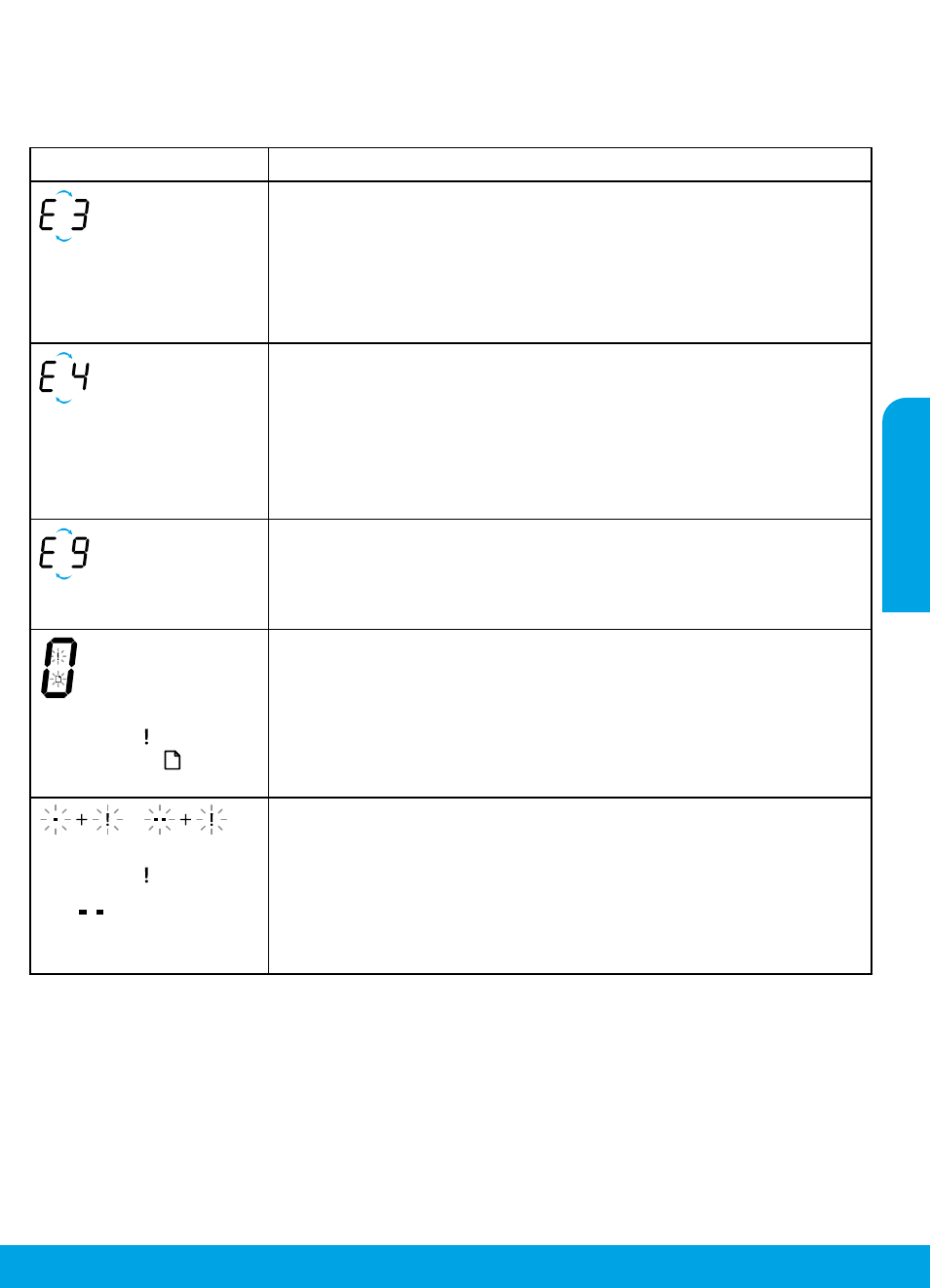
11
Informations de sécurité
Utilisez uniquement le cordon d’alimentation et l’adaptateur secteur éventuellement fournis par HP.
L’encre contient des nitrates. Ne la buvez pas et évitez tout contact avec la bouche. Conservez-la hors de portée des enfants.
Évitez tout contact avec les yeux. Les fiches de données de sécurité, les informations sur la sécurité des produits et sur la
protection de l’environnement sont disponibles à l’adresse .
L’écran du panneau de commande de l’imprimante indique certaines erreurs en faisant alternativement clignoter la lettre E et un
chiffre. Le tableau ci-dessous présente certaines erreurs courantes.
Erreurs sur l’écran du panneau de commande
Erreur à l’écran
Solution
Chariot de tête d’impression
bloqué
1. Ouvrez la porte d’accès aux têtes d’impression située à l’avant de l’imprimante.
2. Assurez-vous que le loquet du chariot est complètement fermé et que le chariot peut
se déplacer librement.
IMPORTANT ! N’ouvrez pas le loquet du chariot, mais vérifiez qu’il est bien abaissé.
L’ouverture du loquet pourrait endommager la tête d’impression.
3. Fermez la porte d’accès aux têtes d’impression, puis la porte avant.
4. Appuyez sur le bouton Reprendre pour poursuivre l’impression.
Bourrage papier
1. Appuyez sur le bouton Reprendre pour supprimer le bourrage papier.
2. Si cette opération ne supprime pas le bourrage papier, consultez le guide d’utilisation
complet sur ou l’Aide électronique si vous avez installé le
logiciel recommandé sur votre ordinateur.
Remarque : Assurez-vous d’avoir tourné la soupape d’encre vers la droite en position
verrouillée avant d’incliner ou de déplacer votre imprimante pour supprimer le bourrage
papier. Tournez la soupape d’encre vers la gauche en position déverrouillée avant de
reprendre l’impression.
Entretien du système requis
Ouvrez complètement la porte d’accès aux têtes d’impression et refermez-la
immédiatement. Ce processus facilite le retrait de l’encre accumulée et maintient le
meilleur niveau de qualité d’impression pendant toute la durée de vie de l’imprimante.
IMPORTANT ! N’ouvrez pas le loquet du chariot pendant ce processus ; sinon, l’imprimante
risque de nécessiter de nouvelles têtes d’impression pour fonctionner.
Le clignotement simultané de
l’icône d’erreur ( ) et de l’icône
d’erreur de papier ( ) indique que
l’imprimante est à court de papier.
1. Chargez du papier dans le bac d’alimentation.
2. Appuyez sur le bouton Reprendre pour poursuivre l’impression.
Remarque : Pour plus d’informations sur le chargement du papier, consultez le guide
d’utilisation complet sur ou l’Aide électronique si vous avez
installé le logiciel recommandé sur votre ordinateur.
OU
Le clignotement simultané de
l’icône d’erreur ( ) et de l’une des
icônes de tête d’impression ou des
deux (
) indique un problème de
tête d’impression.
L’icône de tête d’impression gauche clignotante indique une erreur liée à la tête
d’impression pour l’encre tricolore, et l’icône de tête d’impression droite signale une erreur
liée à la tête d’impression pour l’encre noire.
Si vous configurez l’imprimante pour la première fois, assurez-vous d’avoir retiré le ruban
de la tête d’impression qui est indiquée par l’icône clignotante de tête d’impression.
Si vous avez déjà utilisé votre imprimante et commencez à observer des problèmes de qualité,
cela signifie que la tête d’impression indiquée doit être remplacée. Contactez le support HP sur
pour obtenir une tête d’impression de remplacement.
Pour plus d’informations sur les erreurs de l’écran du panneau de commande, rendez-vo pour
consulter ou télécharger le guide d’utilisation complet. Si vous avez installé le logiciel recommandé sur votre ordinateur, vous
trouverez aussi les erreurs de l’écran du panneau de commande dans l’Aide électronique.
Fr
ançais